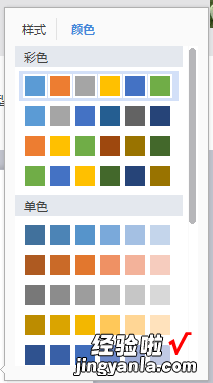经验直达:
- wps表格如何加入折线图
- wps怎么做折线图
- wps怎么按自己想法插入折线图
一、wps表格如何加入折线图
步骤:
1、选中数据区-->
2、工具栏菜单-->插入-->图表-->选择“折线图”-->
3、点击“系列”-->X轴区域-->选择对应X轴标记区域-->
4、根据需要,完成图表有关项目(如:Y轴单位、图表标题、X轴单位等)的补充-->点击“完成”-->
5、根据需要,右击相应区域(如,绘图区、数据系列、坐标轴等),进入相关菜单,完成进一步的修改和调整即可 。
二、wps怎么做折线图
wps做折线图的方法如下:
工具/原料:台式机、win10、wps office 2019
1、首先我们用wps打开我们要做折线图的数据表格 。
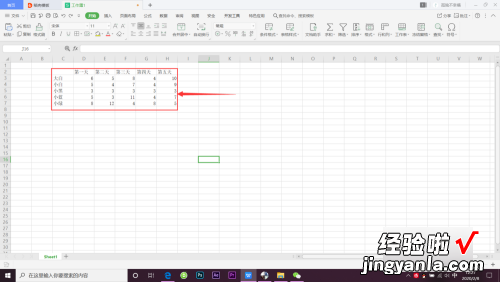
2、接下来选中我们要制作折线图的表格,将他们框选起来 。
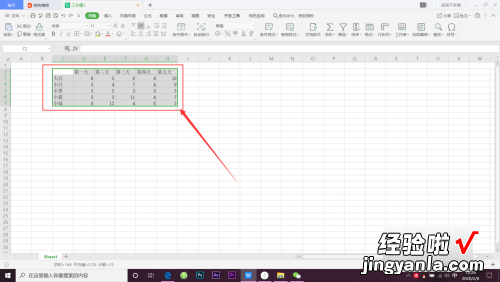
3、然后在左上方找到插入选项,并且点击插入选项 。
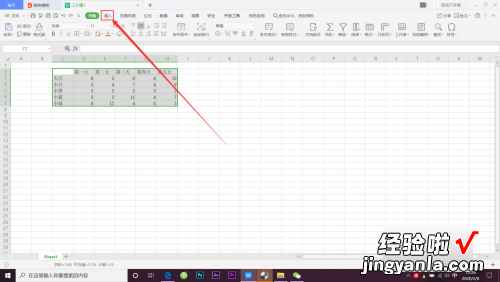
4、在插入的又方一点有一个图表选项,找到图表选项并点击他 。
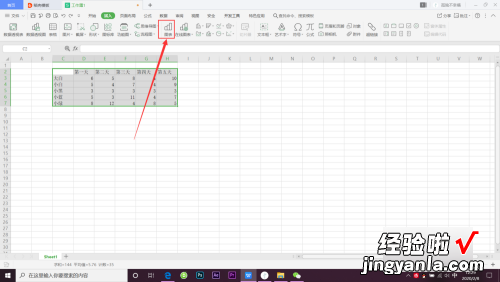
5、在左面一排中找到折线图,并且在给出的样式中选择自己喜欢的样式,点击选择他 。
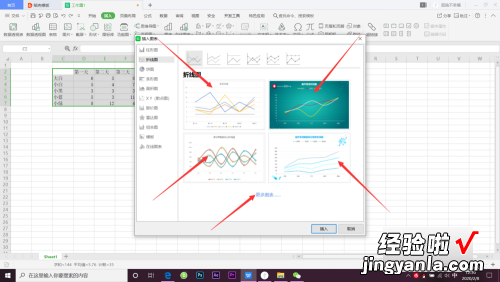
6、选择好相应的折线图样式后,点击下方的插入就可以在表格中生成一个折线图啦 。
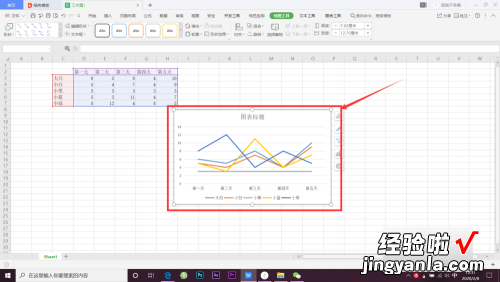
三、wps怎么按自己想法插入折线图
方法/步骤
- 我们可以先来打开自己所使用的WPS软件,打开以后的操作界面往往都会有所不同,但是也不会影响我们的操作 , 我的WPS如图

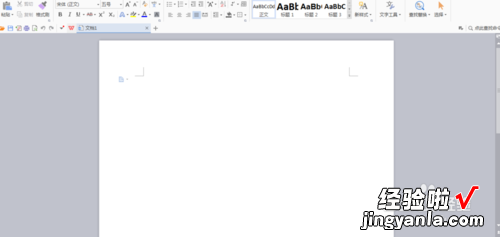
- 接下来我们就需要在最上面的主菜单栏中来找到插入选项 , 打开插入选项以后,我们也就可以看到图表选项了,如图


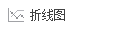
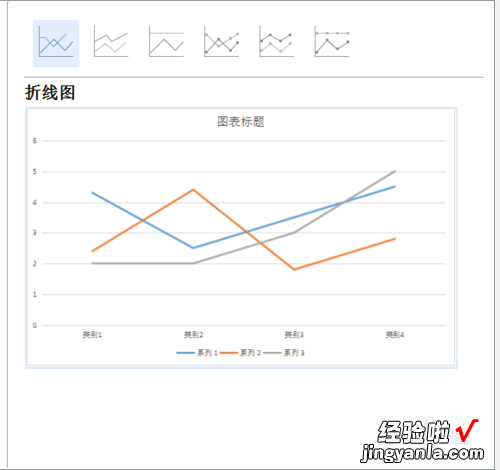
- 我们找到折线图以后,也就可以看到其实这个折线图也不止一种,它按种类分为6种,我们来看看其它的5中分别是什么样式

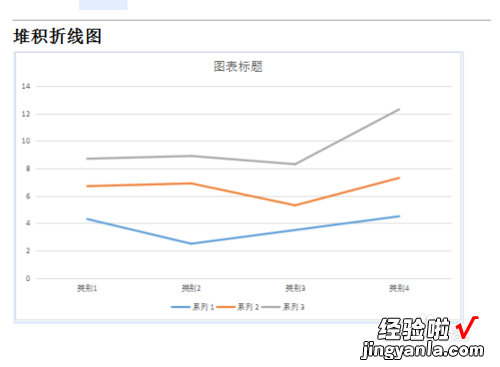
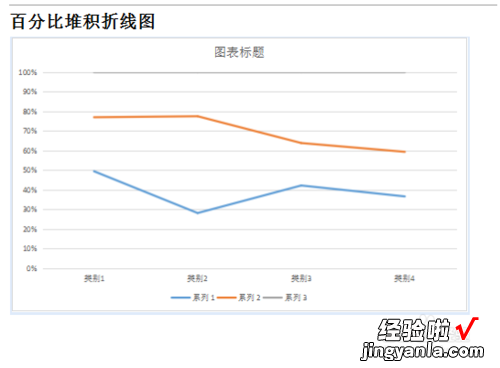
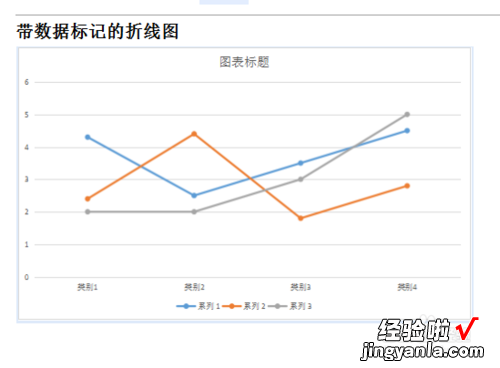
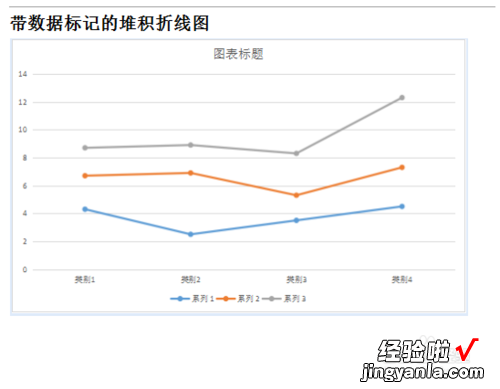
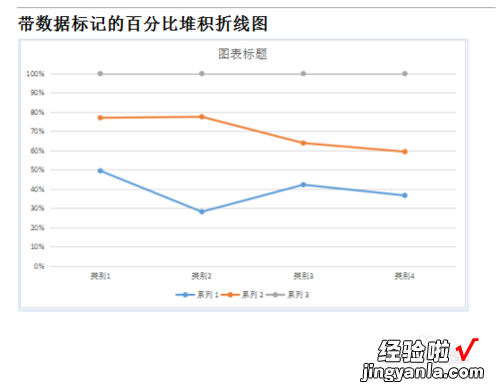
- 我们先来介绍第一种 , 也就是普通的折线图,也是平时我们用的最多的折线图类型,我们选择好以后就可以直接点击确定键,这样这个折线图就出现了 , 如图
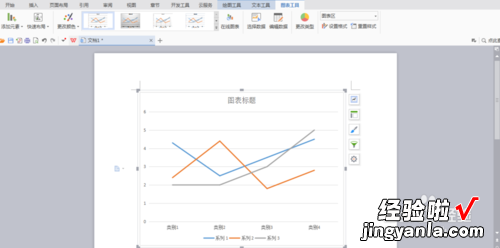
- 就是这个我们平时用的最多的折线图,它的样式也是很多种的 , 我们所介绍的这个折线图分为12种样式,如图我们只介绍几种,就不全部介绍了 , 自己可以了解一下

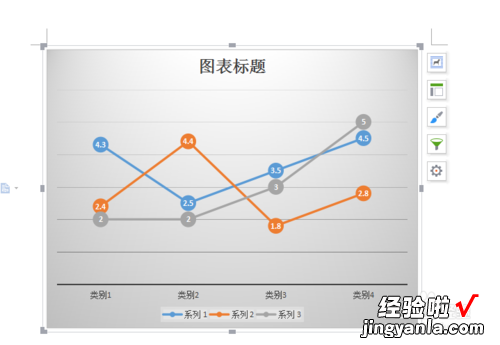
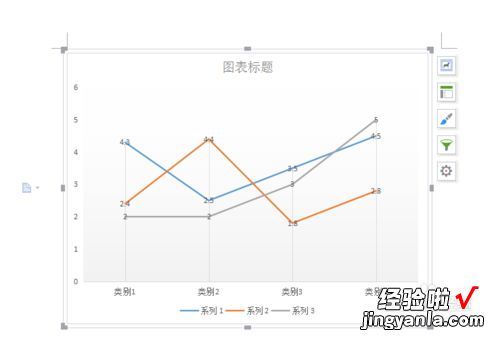

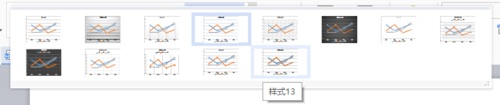
- 如果我们想要更改图表的标题,就可以在图表标题处点击鼠标右键,这样就可以编辑图表标题了
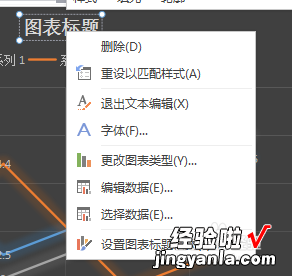
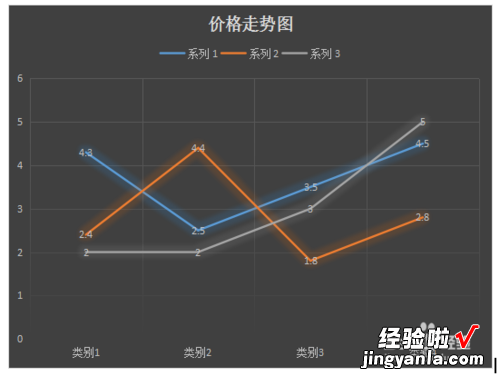
- 更改系列与类别的方法也是一样的,右键文字,接着就可以更改成我们想要的文字 , 这些起折点上的数字也是可以进行更改的,如图

- 这个走势图的颜色也是可以进行修改的,方法是点击图形以后出现右边的选项 , 然后我们来选择颜色选项,打开以后就可以看到颜色了
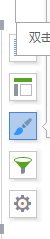
【wps怎么做折线图 wps表格如何加入折线图】